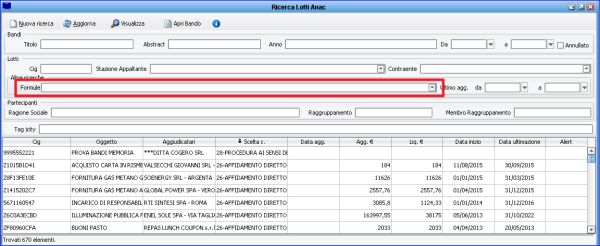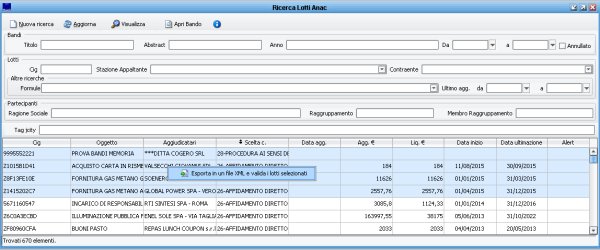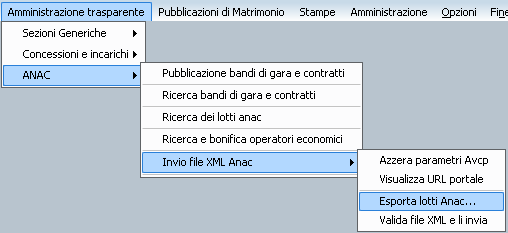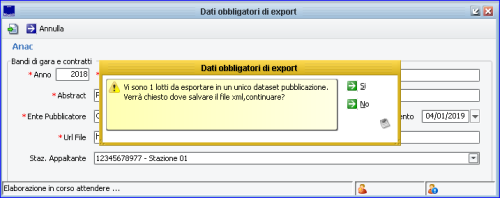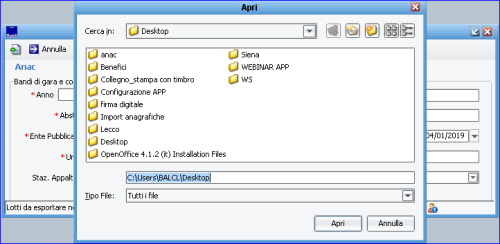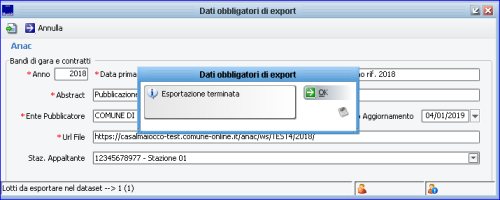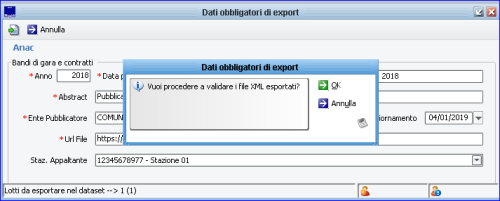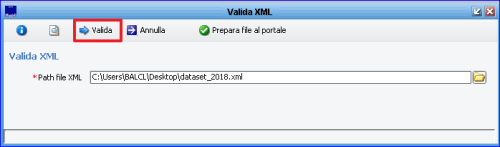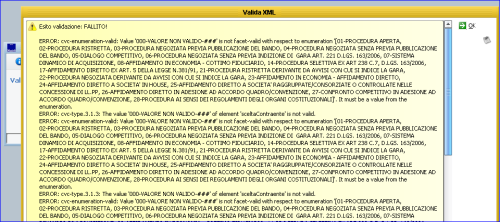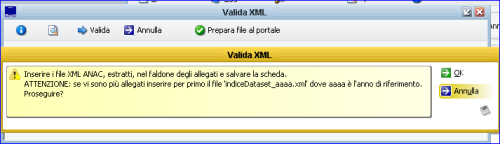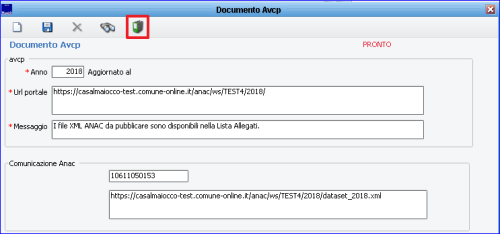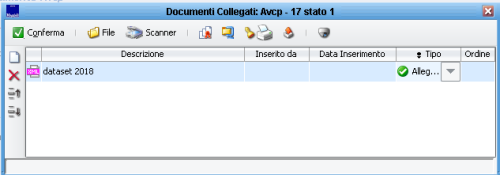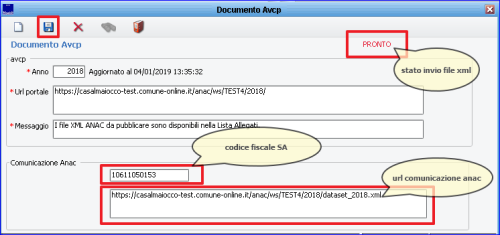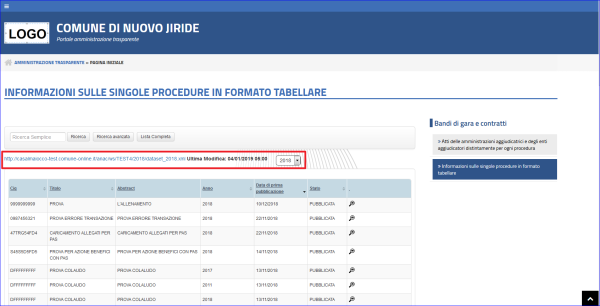Creazione e invio del file AVCP ai fine della comunicazione ANAC
Introduzione
Descriviamo la procedura di generazione e pubblicazione del file AVCP per adempiere all’obbligo previsto dall’art. 1 comma 32 Legge 190/2012. Il documento Avcp, contenente i dati da comunicare ad Anac entro il 31 Gennaio, deve essere generato in Sicraweb ed inviato al Portale dell’Amministrazione trasparente di JCityGov per la sua pubblicazione. Il file prodotto da Sicraweb sarà pubblicato nella sezione del Portale dedicata: “Bandi di gara e contratti -> Informazioni sulle singole procedure in formato tabellare.”
|
NOTA Il file generato da Sicraweb viene inviato e pubblicato sul Portale in base a degli aggiornamenti automatici e schedulati:
|
Procedure per la verifica dei dati Anac
Prima di procedere con la creazione ed invio del file xml è necessario assicurarsi che i dati dei lotti siano stati inseriti correttamente in Sicraweb. A tal fine è possibile effettuare dei controlli accedendo alla sezione Amministrazione trasparente -> ANAC -> Ricerca dei lotti anac. Da questa sezione è possibile utilizzare:
- il filtro Formule per verificare la correttezza dei contenuti inseriti (es. lotti privi di data di avvio, lotti privi di aggiudicatario, lotto con importo di liquidazione presente, ma data di ultimazione assente, ecc.).
- l’esportazione dei lotti in un file xml di test in modo da poter procedere con una pre-validazione formale dei dati:
- Tenere premuto il tasto shift della tastiera e quindi selezionare i lotti da esportare;
- cliccare il tasto destro del mouse (sempre tenendo premuto il tasto shift) e selezionare la voce “Esporta in un file XML e valida i lotti selezionati”
- seguire la procedura guidata di esportazione
- correggere eventuali errori di validazione segnalati a conclusione della procedura.
Generazione e invio del file Avcp
Per generare e inviare il documento Avcp al Portale di JCityGov è necessario eseguire le procedure di seguito indicate (le voci di menu sono attive SOLO per gli utenti che hanno il permesso Amministratore delle pubblicazioni) :
- Esportare il file xml
- Validare il file xml esportato
- Inviare il documento Avcp al Portale J-CITYGOV
Esportazione del file xml
La procedura di esportazione produrrà il file xml AVCP definitivo e l’URL di comunicazione da trasmettere ad ANAC
- cliccare la voce di menù: Amministrazione trasparente – ANAC – Invio file XML Anac - “Esporta lotti Anac…”
- compilare la frame con i dati richiesti (con l’asterico * sono contrassegnati i campi obbligatori):
- Anno: indicare l’anno di riferimento dei dati Anac (quest’anno è 2018)
- Data prima pubb.:indicare la data odierna (ovvero la data di pubblicazione del file xml)
- Titolo: inserire il testo “PUBBLICAZIONE LEGGE 190/2012 ANNO RIF. 20XX”, indicando l’anno di riferimento
- Abstract: inserire il testo “PUBBLICAZIONE LEGGE 190/2012 ANNO RIF. 20XX”, indicando l’anno di riferimento
- Ente Pubblicatore: COMUNE DI XXXXXX (mettere il proprio ente)
- Licenza: campo precompilato
- Data ultimo Aggiornamento: campo precompilato. Riporta la data di ultimo aggiornamento del file
- Url File: il valore viene passato in automatico dal Portale di JcityGov. N.B. Qualora il campo fosse vuoto oppure errato è possibile azzerare il parametro dal menu Amministrazione trasparente -> ANAC -> Invio file XML Anac -> Azzera parametri Avcp. I parametri verranno riletti da Sicraweb in base agli aggiornamenti automatici e schedulati del Portale
- Stazione appaltante: da NON selezionare. Il codice fiscale della stazione appaltante da comunicare ad Anac verrà indicato a conclusione della procedura di pubblicazione del file.
- Cliccare “Esporta il dataset”
- Confermare l’operazione di esportazione
- Selezionare la cartella in cui salvare il file e cliccare su Apri
- Esito esportazione terminata con successo
Validazione dell’xml
Una volta effettuata l’esportazione dell’xml è necessario procedere con la validazione del file. Per eseguire la validazione:
- Cliccare su OK
- Cliccare “Valida”
- Eventuali errori di validazioni verranno segnalati a conclusione della procedura e dovranno essere corretti prima di procedere con la generazione e l’invio del file al Portale. Una volta corretti gli errori di validazioni segnalati è necessario ripetere le operazioni di esportazione e validazione.
|
NOTA Esempio: se viene restituito un errore del Codice Fiscale si consiglia di verificare nell’xml scaricato a quale CIG si riferisce, quindi procedere con la correzione del dato. |
- Se la validazione dell’xml è positiva, è possibile procedere con l’invio al portale (vedi paragrafo successivo)
Invio file xml al Portale
Se la validazione del file xml è stata eseguita e non sono stati rilevati errori, si può procedere con la pubblicazione del documento Avcp sul Portale. Il file generato da Sicraweb viene pubblicato sul Portale in base a degli aggiornamenti automatici e schedulati:
- dal 1/12 al 31/12 l’aggiornamento è schedulato una volta a giorno
- dal 01/01 al 30/04 l’aggiornamento avviene ogni 2 ore
Per inviare il file xml al Portale di JCityGov:
- Cliccare la voce “Prepara file al portale” e confermare l’operazione
- Allegare il file xml precedentemente salvato cliccando l’icona dei documenti collegati(Se l’xml viene spacchettato perché ha una dimensione superiore ai 5 MB è necessario caricare i file precedentemente esportati nel seguente ordine: 1- indiceDataset_aaaa.xml 2- datasetIndex_aaaa_ii 3- datasetIndex_aaaa_iii, ecc.). Nel faldone deve essere allegato solo il file XML precedentemente salvato e nessun altro documento.
- Cliccare “conferma” e successivamente “salva”
Nella frame vengono riepilogati i dati che devono essere comunicati ad Anac:
- Codice Fiscale SA
- Url comunicazione Anac
Viene inoltre indicato lo stato di invio del file:
- IN COMPOSIZIONE (il file xml non è stato ancora generato e inviato al Portale)
- PRONTO (il file xml è stato generato, ma deve ancora essere pubblicato sul Portale)
- NOTIFICATO (il file è pubblicato sul Portale JCityGov e può essere comunicato ad Anac)
Visualizzazione del documento Avcp sul Portale
Il documento Avcp generato su Sicraweb e inviato al Portale di JcityGov sarà visibile e scaricabile, dalla sezione “Bandi di gara e contratti -> Informazioni sulle singole procedure in formato tabellare”, selezionando nel menu a tendina l’anno di riferimento della comunicazione Anac.
Modalità di comunicazione all’Autorità Nazionale Anticorruzione
Le Stazioni Appaltanti (SA) devono comunicare all’ANAC la dichiarazione di adempimento dell’obbligo di pubblicazione, indicando l’indirizzo Internet presso cui sono stati pubblicati i dati previsti ed il codice fiscale della SA. Le SA sono tenute a provvedere alla comunicazione annuale attestante l’avvenuto adempimento entro e non oltre il termine del 31 gennaio di ogni anno secondo le modalità descritte di seguito. In caso di molteplici comunicazioni PEC inviate con lo stesso codice fiscale valido entro il termine del 31 gennaio, verrà presa in considerazione esclusivamente l’ultima trasmessa in ordine di data per le verifiche di adempimento della SA. Non saranno considerate utili ai fini dell’adempimento le comunicazioni pervenute oltre il 31 gennaio. La dichiarazione di adempimento dovrà pervenire all’ANAC esclusivamente tramite un messaggio di Posta Elettronica Certificata (PEC), inviata da un indirizzo PEC afferibile alla SA al seguente indirizzo PEC comunicazioni@pec.anticorruzione.it. Affinché tale dichiarazione di adempimento possa essere acquisita ed elaborata in maniera automatizzata da parte dell’Autorità, non dovranno essere utilizzati altri canali di comunicazione come FAX, posta elettronica ordinaria, etc e non dovranno essere inoltrate comunicazioni in forma cartacea, via posta o consegnate a mano. Ogni comunicazione ricevuta attraverso canali diversi dalla PEC comunicazioni@pec.anticorruzione.it non saranno prese in considerazione e non verranno considerate valide ai fini dell’assolvimento degli obblighi previsti dalla norma. Tale comunicazione dovrà essere redatta con le seguenti caratteristiche:
- indicare come oggetto il testo “LG190/2012 – comunicazione di avvenuto adempimento – ” dove al posto di dovrà essere riportato lo stesso codice fiscale indicato nel modulo;
- contenere in allegato il modulo PDF utilizzando esclusivamente il modulo predisposto dall’ANAC e scaricabile dal portale web istituzionale dell’Autorità all’indirizzo
Il modulo PDF allegato dovrà contenere i dati relativi al codice fiscale della SA e l’indirizzo http (URL) di pubblicazione dei dati che potrà essere valorizzato con una delle due seguenti tipologie di link:
- Link diretto al singolo dataset in formato digitale standard aperto contenente i dati per l’anno di riferimento;
- Link diretto ad un dataset indice in formato digitale standard aperto contenente una collezione di link, che puntano ai singoli dataset in formato digitale standard aperto contenenti i dati per l’anno di riferimento.
Per ulteriori specifiche e per scaricare il modulo PDF accedere al Portale dell’Anac
Per verificare l'effettiva trasmissione ad ANAC del flusso xml accedere a Registro comunicazioni Art.1 comma 32 L.190/2012
|
NOTA Si ricorda che l'esito dell'invio ad ANAC del flusso xml non è immediato, possono passare anche diversi giorni. |